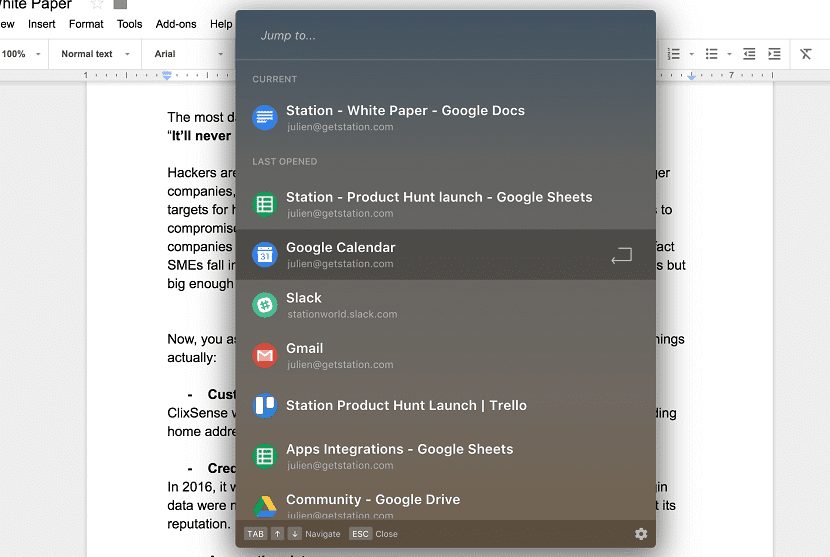
Si proviennent des utilisateurs qui aiment utiliser de nombreux services Web comme Skype, WhatsApp, Twitch, Facebppk, entre autres, ils peuvent installer Station sur Linux et utiliser plusieurs applications au même endroit.
Station est une application gratuite et multiplateforme, qui peut être utilisé sur Windows, Mac et Linux avec lesquels nous pouvons utiliser plus de 500 applications, il s'agit d'un magasin d'applications dans le style de Franz, Rambox ou WebCatalog.
Station concentre et unifie toutes les applications Web dans une interface propre et productive pour l'utilisateur et qu'il n'a pas besoin d'avoir les différents services Web séparément.
Station Il dispose d'une base intelligente avec laquelle vous pouvez organiser le flux de travail avec la fonction de recherche unifiée, qui sera très utile pour l'utilisateur et trouvera tout rapidement.
C'est une application qui vous aidera à gérer toutes nos applications Web en un seul endroit. La dernière version de Station ajoute la prise en charge de plus de 60 nouvelles applications par rapport à sa version précédente.
Parmi les nouvelles fonctionnalités, citons Twitch, Android Messages, Fiverr, Duolingo, StackOverflow, Yammer et bien d'autres.
Il y en a tellement, que la liste atteint déjà plus de 500 applications aujourd'hui. C'est le double de ce qu'ils avaient au début.
La station et les applications de la même catégorie regroupent essentiellement toutes les applications Web que les utilisateurs ouvrent normalement dans le navigateur.
Ensuite, Station les montre intégrés dans une seule fenêtre au sein de son interface. Selon vos besoins, cela peut être beaucoup plus pratique que d'utiliser le navigateur.
Avec ce type d'application, on peut oublier d'ouvrir des dizaines d'onglets dans le navigateur web, qui deviennent de plus en plus petits et surtout, ils consomment une grande quantité de ressources.
De plus, les applications exécutées par Station s'exécutent plus rapidement que le navigateur, car il n'est pas censé consommer autant de ressources.
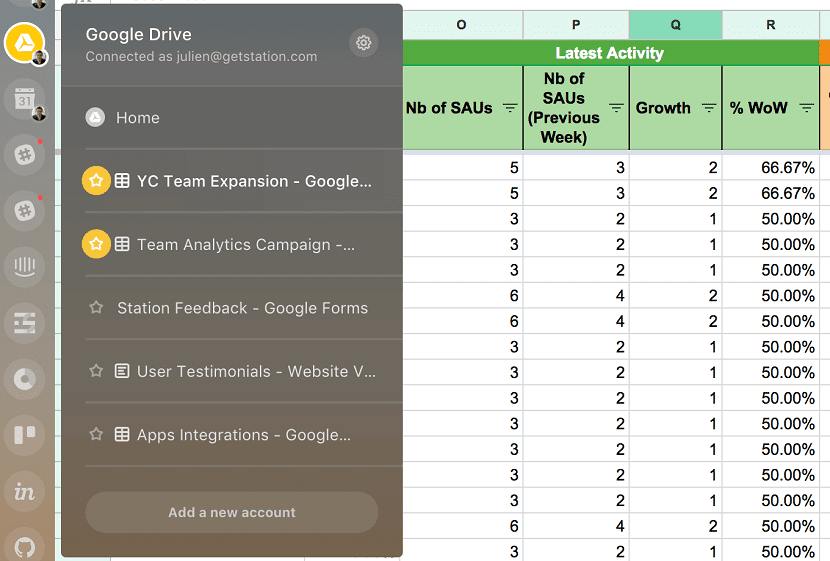
Enfin, il existe des raccourcis clavier disponibles pour basculer entre les applications, ainsi que des notifications intégrées. Et tout cela dans une interface colorée et simple d'utilisation.
Comment installer Station sur les différentes distributions Linux?
Pour ceux qui souhaitent pouvoir installer cette application ou pouvoir la tester sur leurs systèmes, nous pouvons le faire de manière universelle dans les différentes distributions Linux.
La seule exigence est que votre distribution puisse exécuter des applications de type AppImage, bien que généralement presque toutes les distributions actuelles (et avec un environnement graphique) exécutent ce type d'application.
Maintenant, nous devons aller sur le site Web de l'application où nous pouvons obtenir le fichier AppImage dans votre section de téléchargement.
Une fois le fichier téléchargé dans notre système, nous allons maintenant procéder à l'ouverture d'un terminal et nous devons nous positionner dans le répertoire où nous sauvegardons le fichier et dans celui-ci nous allons exécuter la commande suivante:
sudo chmod x+a station.appimage
Avec cela, nous avons donné des autorisations d'exécution au fichier, une fois cela fait, nous pouvons maintenant exécuter l'application sur notre système.
Nous pouvons le faire en double-cliquant sur le fichier et il sera exécuté ou depuis le terminal nous pouvons l'exécuter avec:
./station.appimage
Lorsque vous démarrez le fichier pour la première fois, il vous sera demandé si vous souhaitez intégrer le programme au système.
Ils doivent cliquer sur «Oui» s'ils souhaitent l'intégrer ou sur «Non» s'ils ne le souhaitent pas.
Si vous sélectionnez Oui, le lanceur de programme sera ajouté au menu de l'application et aux icônes d'installation. Si vous choisissez "Non", vous devrez toujours le démarrer en double-cliquant sur AppImage.
Une fois l'application ouverte, il leur sera demandé de se connecter avec un compte Gmail. Immédiatement après, l'application nous montrera une petite liste d'applications qui seront affichées dans l'interface de l'application.
Après avoir chargé les premières applications, il nous montrera un petit tutoriel. Avec lui, nous pouvons voir les raccourcis clavier que nous aurons la possibilité d'utiliser pour se déplacer entre les applications que nous avons.
Parmi ses concurrents directs (les meilleurs sont Wavebox et Rambox, tous deux payés avec des limitations en statut gratuit), c'est certainement la meilleure option. Tiene la particularidad de que no solo ofrece sus servicios completos de forma gratuita (jmmm gratuito en internet?? una aplicación de éste tipo? dónde está la bolita…), si no además es mucho más eficiente en recursos y consume menos CPU/APU que les autres. C'est un plus décisif dans cette famille d'applications de type Electron qui ne sont pas très conviviales avec nos processeurs GNU / Linux et ajoutant qu'elle doit être maintenue en permanence en arrière-plan pour profiter de ses fonctions.